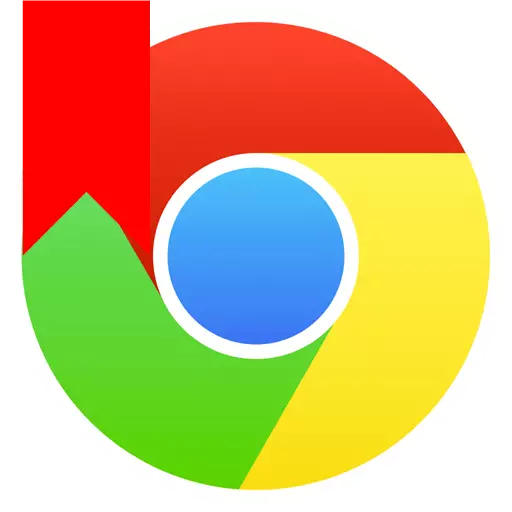
După ce ați decis să vă deplasați de la un browser online în Google Chrome, nu este necesar să completați browserul browserului, deoarece este suficient să efectuați procedura de import. Despre cum importă marcajele din browserul Web Google Chrome vor fi discutate în articol.
Pentru a importa marcaje în browserul de Internet Google Chrome, va trebui să fiți salvat în fișierul computer cu marcaje de format HTML. Despre cum să obțineți un fișier HTML cu marcaje pentru browserul dvs., puteți găsi instrucțiuni pe Internet.
Cum să importați marcaje în browserul Google Chrome?
1. Faceți clic pe butonul din dreapta al butonului Meniu și în lista pop-up, urmați tranziția la secțiune "Marcaje" - "Bookmark Manager".
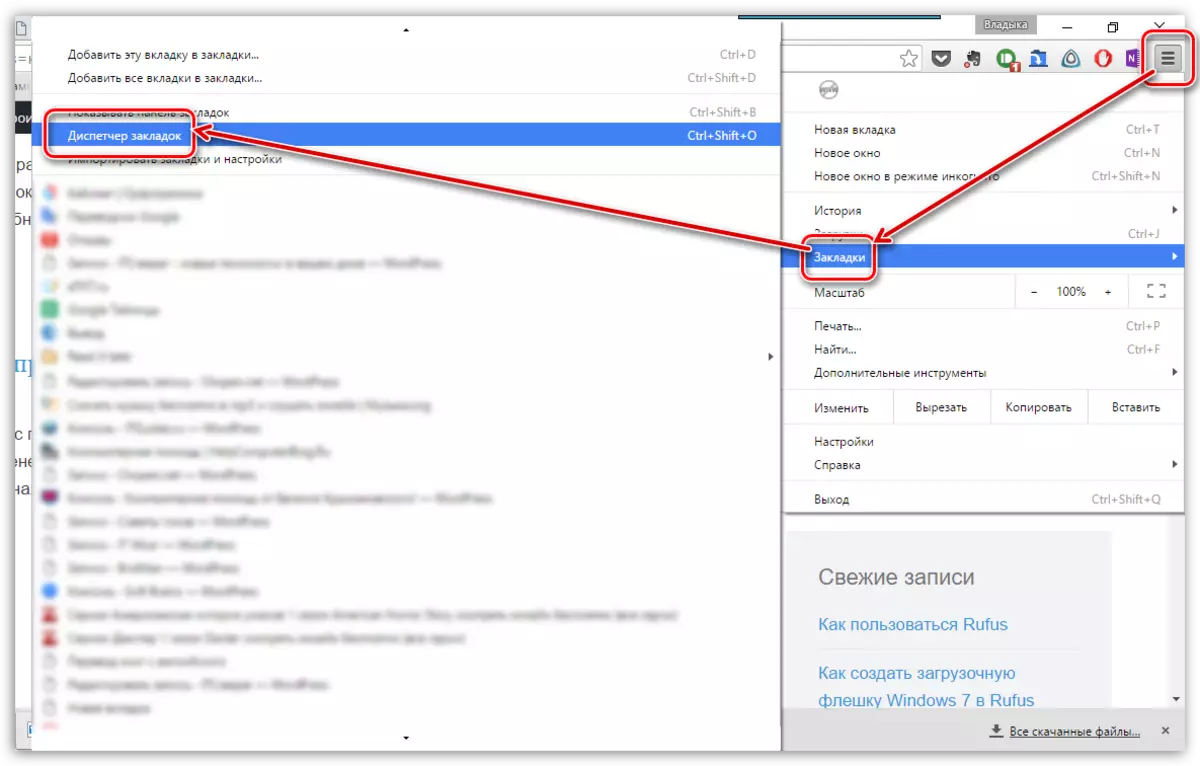
2. O nouă fereastră va apărea pe ecranul în care trebuie să faceți clic pe buton. "Control" care este situat în zona centrală superioară a paginii. Un meniu de context suplimentar va fi afișat pe ecranul în care va trebui să faceți o alegere în favoarea elementului. "Importați marcaje din fișierul HTML".
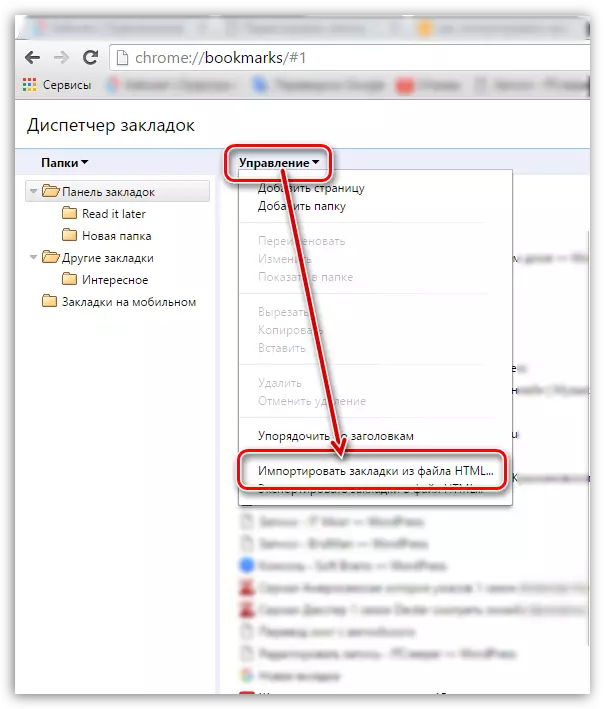
3. Un dirijor de sistem familiar va apărea pe ecran, în care trebuie doar să specificați calea către fișierul HTML cu marcaje, care a fost salvată înainte.
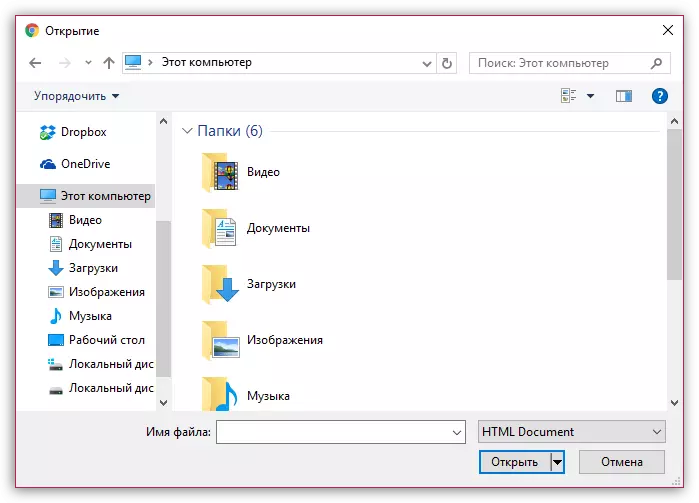
După câteva momente, marcajele vor fi importate într-un browser web și le puteți găsi în secțiunea "Marcaje", care sunt ascunse sub butonul MENU.
